Eu sou uma tremenda fã do Microsoft Windows de muitos anos.
Eu usei o Microsoft Windows Server NT4, Windows Server 2000, Windows Server 2003, Windows Server 2008, Windows Server 2012, Windows Server 2016, Windows Server 2019.
Eu usei o Microsoft SQL Server 6, SQL Server 2000, SQL Server 2008, SQL Server 2014, SQL Server 2017.
Eu usei o Windows 97, Windows 98, Windows XP, Windows Vista, Windows 7, Windows 10.
Quando eu comprava um computador desktop ou notebook com Linux instalado, eu ia logo excluir a partição do Linux, criar uma patição nova, formatar a partição do disco rígido e instalar alguma versão do Windows.
Muitos anos atrás eu estudei e usei o Satux Linux, o Mandriva Linux, e o Ubuntu Linux, mas eu não gostei de usar nenhum deles.
Eu tenho um notebook Thinkpad R61 velho (4Gb de RAM DDR2), que eu gosto muito dele, que estava muito lerdo com o Windows 10. Então neste último final de semana eu fiquei lendo a respeito do MX Linux ser um sistema operacional leve e indicado para uso em computadores velhos, e decidi experimentar.
Dias atrás tarde da noite, eu fiz o download do MX Linux versão 21, e criei um DVD, quando eu reiniciei o notebook, eu pensei ter mandado ele instalar, mas o MX Linux cria um disco virtual com uma demonstração do Linux MX funcionando dentro do Windows 10, mesmo o notebook tendo só 4gb, ele funcionou dentro do Windows 10.
No dia seguinte de manhã bem cedo eu mandei o DVD fazer a instalação do MX Linux, então ele formatou o disco rígido e demorou quase uma hora instalando.
Eu gostei do MX Linux, ele é bem leve, e o notebook velho que só tem 4gb não está lerdo.
Eu gostei também dele ter o modo de usar muito semelhante ao Windows, e ele tem um gerenciador de aplicativos com uma lista de diversos aplicativos que podem ser instalados nele, e mostra o que já está instalado e que pode ser desinstalado.
Eu gostei do MX Linux também porque eu consegui instalar o Microsoft Visual Studio Code, Atom, Eclipse, Python, PHP, Java, etc, nele, e está funcionando, mas eu ainda estou testando a aprendendo como ele funciona, já tem muitos anos que eu não brinco com o Linux.
No terminal do MX Linux eu usei os comandos: sudo apt update e depois disse sim a pergunta dele da instalação, depois eu usei o comando sudo apt upgrade e depois disse sim a pergunta da instalação, ele demorou quase 4 horas para terminar de instalar todas as atualizações, depois eu reiniciei o notebook, e ele está atualizado e funcionando perfeito.
No gerenciador de aplicativos do MX Linux existe o Microsoft Visual Studio Code, o Atom, o Eclipse e outros aplicativos de desenvolvimento web, disponíveis para instalação.
Depois de ter terminado de instalar eles, eu executei o Terminal:
1) Eu decidi instalar o Python, usei o comando sudo apt install python e respondi sim a pergunta de instalação dele, e esperei, demorou alguns minutos para terminar a instalação dele.
2) Eu decidi instalar o PHP, usei o comando sudo apt install php e respondi sim a pergunta de instalação dele, e esperei, demorou alguns minutos para terminar a instalação dele.
3) Eu decidi instalar o Java, usei o comando sudo apt install java e respondi sim a pergunta de instalação dele, e esperei, demorou alguns minutos para terminar a instalação dele.
4) Depois de ter terminado de instalar os aplicativos de desenvolvimento, o Python, o PHP, o Java, eu executei os comandos: sudo apt update e depois disse sim a pergunta dele da instalação, depois eu usei o comando sudo apt upgrade e depois disse sim a pergunta da instalação, e esperei para ver se surgia mais alguma atualização faltando ser instalado no MX Linux, e por último eu reiniciei o notebook.

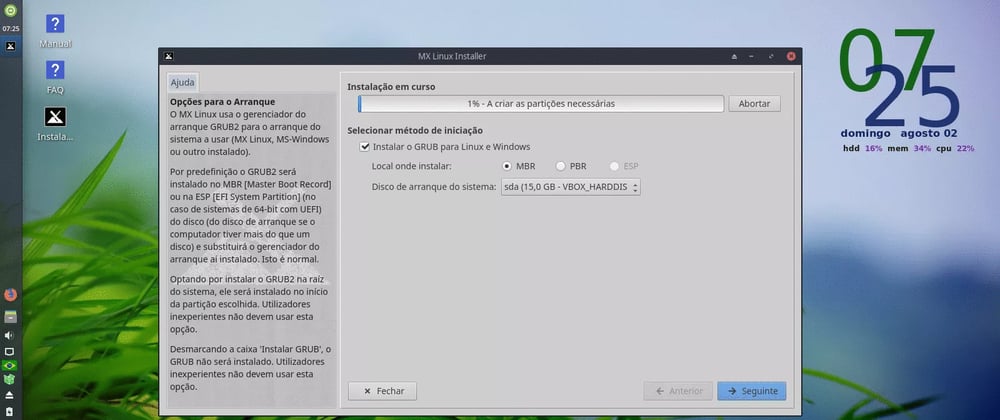

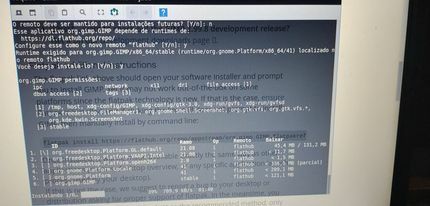
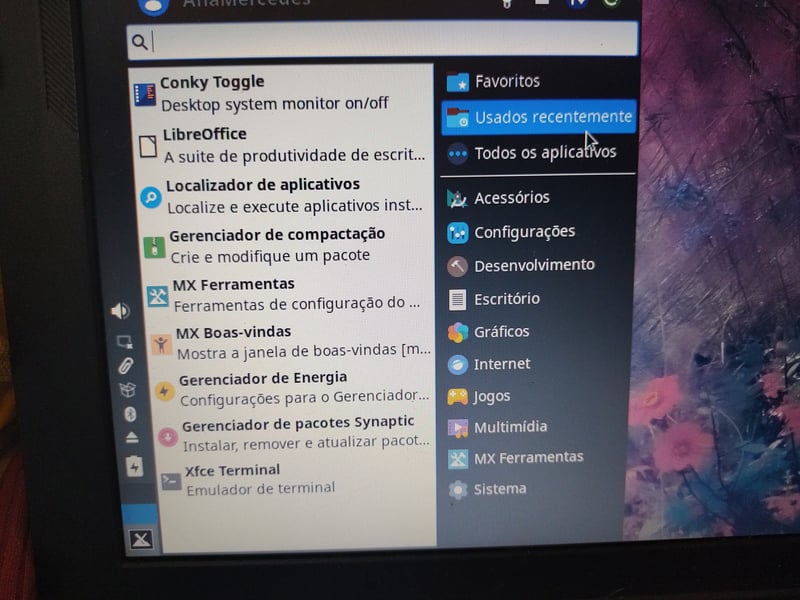




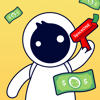


Top comments (0)